- מְחַבֵּר Jason Gerald [email protected].
- Public 2024-01-19 22:12.
- שונה לאחרונה 2025-01-23 12:18.
אם אתם מחפשים למצוא תמונות של מכר או חבר, המקום הטוב ביותר לעשות זאת הוא באינטרנט. אנשים רבים מפרסמים תמונות שלהם, בין אם ברשתות החברתיות, בדפים עסקיים מקצועיים או בדפי אינטרנט אישיים. אם כבר יש לך תמונה אחת של האדם שאתה רוצה, תוכל גם לחפש תמונות אחרות באמצעות חיפוש תמונה הפוכה.
שלב
שיטה 1 מתוך 2: חיפוש תמונות באמצעות מדיה חברתית
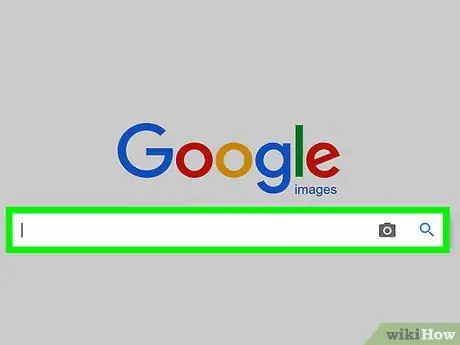
שלב 1. התחל מגוגל
Google היא האפשרות הטובה ביותר אם אתה רוצה למצוא אדם ותמונה שלו. הזן מילות מפתח כלשהן על האדם בשדה החיפוש ולאחר מכן הקש Enter. לדוגמה, תוכל להקליד את מילת המפתח "גיטרה של דיווה בודג'נה ללהקת ג'יג'י".
- משם תוכל לגלוש באתרי המדיה החברתית של האדם, או שאולי תמצא את האתר האישי שלו.
- אם אתה רוצה לחפש תמונות ישירות דרך Google ללא מדיה חברתית, תוכל להזין שאילתת חיפוש ישירות אל תמונות Google. תוכל לעשות זאת על ידי גישה לדף זה:
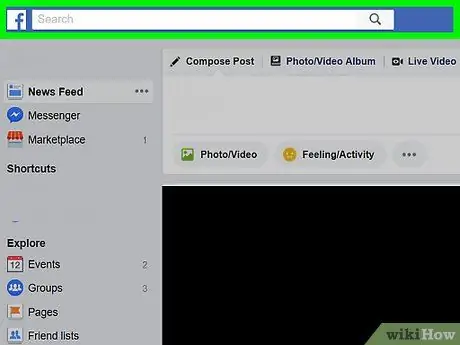
שלב 2. השתמש בשדה החיפוש של פייסבוק
אם יש לך חשבון פייסבוק ואתה חושד שלמי שאתה מחפש יש גם שם חשבון, נסה לחפש בפייסבוק. הזן את שם האדם בשדה החיפוש ולאחר מכן הקש Enter. עיון בתוצאות, ואם מצאת את החשבון, לחץ על "תמונות".
אם לאדם שאתה רוצה יש שם נפוץ, פייסבוק עשויה להחזיר אלפי תוצאות חיפוש
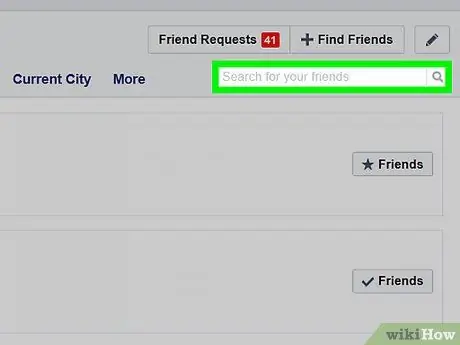
שלב 3. השתמש בפונקציה 'חיפוש חברים' בפייסבוק
אם חיפוש ראשוני בפייסבוק לא מחזיר את התוצאות הרצויות, נסה להשתמש בתכונה 'חיפוש חברים'. אתה יכול להשתמש בו כדי להזין את כל המידע שאתה יודע על האדם, כגון עיסוקו של האדם, עיר הולדתו, בית הספר, האוניברסיטה ומיקום הבוגר, לפי הזמין.
בקר בחיפוש חברים בכתובת
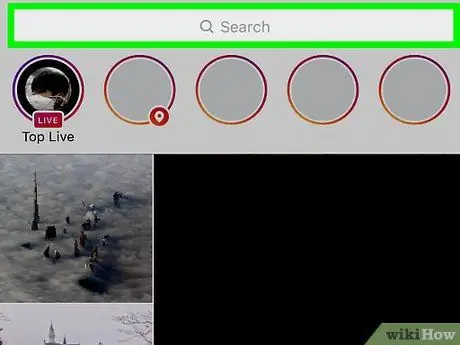
שלב 4. מצא את התמונה באינסטגרם
אתה יכול לחפש תמונות באינסטגרם רק אם יש לך חשבון אישי. אם אתה כבר מחובר בטלפון או במחשב שלך, הקש על "חפש" (סמל זכוכית מגדלת) בתחתית המסך. הקלד את שם האדם וגלול בין התמונות המוצגות עד שתמצא את חשבון האדם. עם זאת, לא תוכל לגשת לתמונות שהועלו, אלא אם כן החשבון ציבורי (או אם ביקשת בקשה לעקוב אחריו, והוא התיר זאת).
תכונת החיפוש באינסטגרם אינה טובה כמו פייסבוק. עליך להזין את כל מילות המפתח לחיפוש בשדה החיפוש הראשי
שיטה 2 מתוך 2: מציאת תמונות בעזרת חיפוש תמונות הפוך
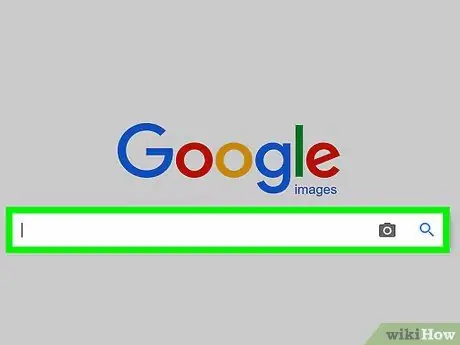
שלב 1. בקר ב- Google Images
אם יש לך תמונה אחת של האדם שאתה רוצה ורוצה למצוא תמונה אחרת, תוכל להשתמש בתכונה 'תמונה הפוכה' ב- Google. עבור לדף הראשי של Google, ולאחר מכן לחץ על "תמונות" בפינה השמאלית העליונה, או בקר בכתובת
- חיפוש תמונות הפוך יכול להיות שימושי גם לזיהוי מישהו, אם מצאתם תמונה של מישהו באינטרנט ורוצים למצוא תמונה אחרת.
- לדוגמה, אם אתה מוצא תמונה של אדם בעל מראה מוכר בדף מדיה חברתית ורוצה לברר אם הוא גם תלמיד בבית הספר שלך, תוכל להשתמש בחיפוש תמונות הפוך כדי למצוא תמונות אחרות של אותו אדם.
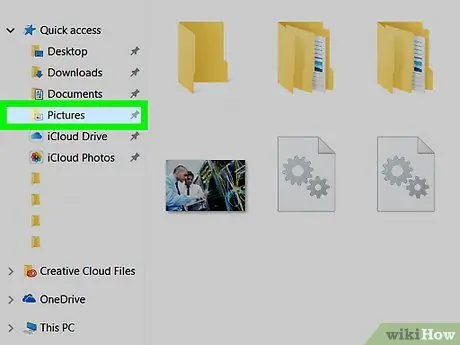
שלב 2. השתמש בתמונות כדי לחפש אנשים באינטרנט
על מנת לבצע חיפוש תמונות הפוך, עליך להצטלם של האדם שאתה רוצה. תמונה זו יכולה להיות מחשבון הפייסבוק או האינסטגרם שלו. לחלופין, אם אתה מכיר רק את האדם באופן מקצועי, נסה למצוא אותו באמצעות תמונה בפרופיל העסק או החברה שבה הם עובדים.
לחלופין, תוכל לבצע חיפוש תמונות הפוך באמצעות תמונות המאוחסנות בדיסק הקשיח של המחשב שלך. ניתן לבצע את החיפוש באותו אופן עבור שתי האפשרויות הללו
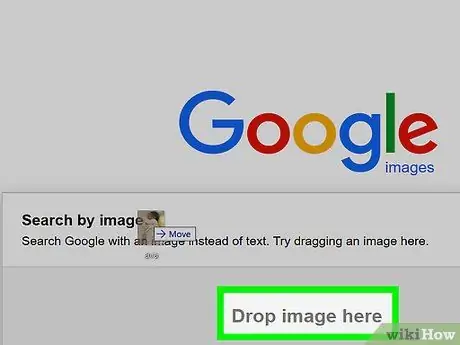
שלב 3. לחץ וגרור את התמונה לשדה החיפוש
אתה יכול לבצע חיפוש בקלות: גרור את התמונה הממוקמת על שולחן העבודה או חלון הדפדפן של המחשב ולאחר מכן שחרר אותה בשדה החיפוש. גוגל יתחיל לבצע את החיפוש באופן אוטומטי.
ייתכן שיהיה עליך להתאים את גודל ומיקום חלון הדפדפן על שולחן העבודה כך שתמונות ושדה חיפוש התמונות של Google יוכלו להופיע בשולחן העבודה
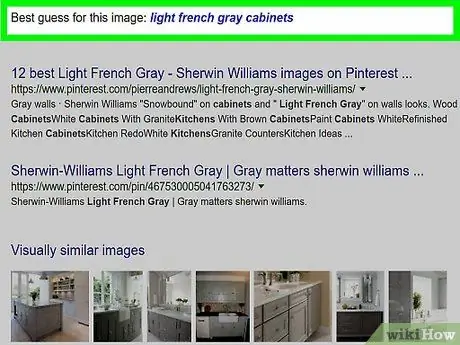
שלב 4. עיון בתמונה שהתקבלה
תוצאות החיפוש יראו לכם תמונות אחרות באינטרנט הדומות לתמונה שצירפתם. האתר יציג גם "תמונות דומות מבחינה ויזואלית", כך שתוכל למצוא תמונות נוספות של האנשים שאתה רוצה.






